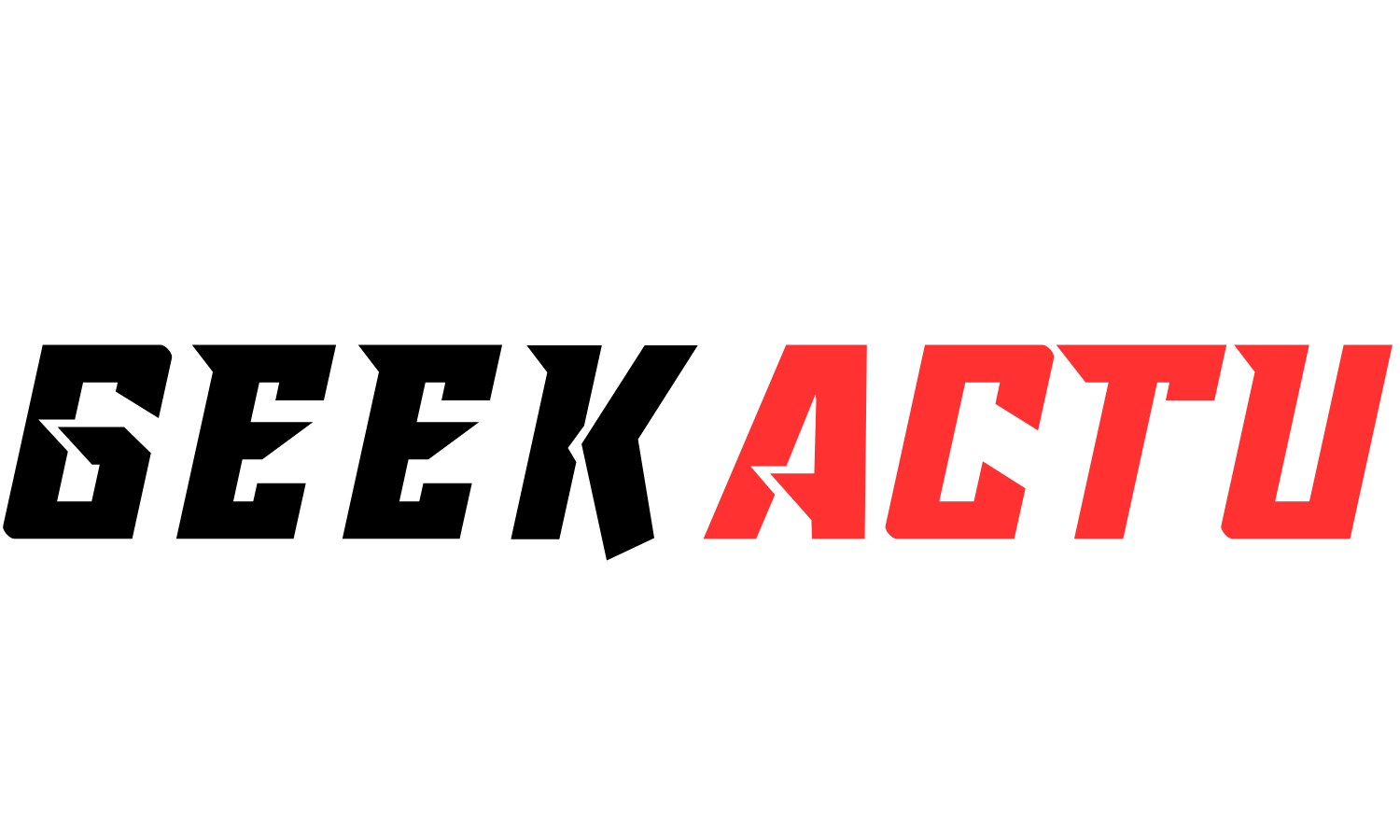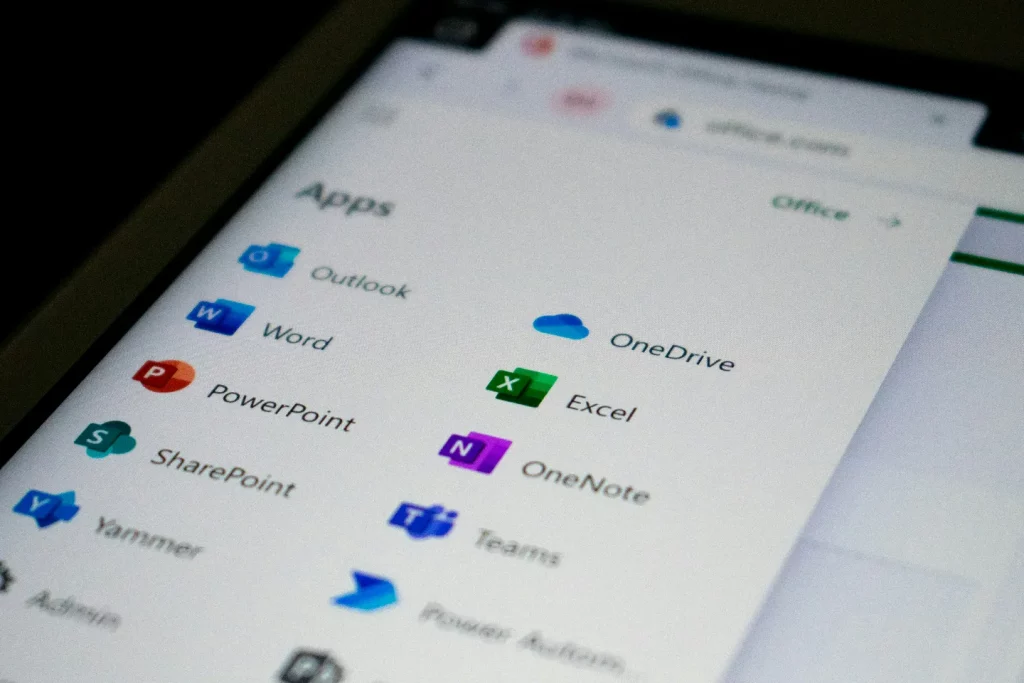Alors, vous en avez marre de vos emails corporate tout tristounets ? Vous voulez ajouter un peu de vie à vos messages professionnels sans pour autant passer pour le stagiaire de service ? Bonne nouvelle : Outlook propose plein d’options pour intégrer des smileys et émoticônes dans vos emails. Entre les emojis natifs, les raccourcis clavier et les GIF animés, vous avez de quoi égayer vos correspondances. On va voir ensemble toutes les méthodes pour maîtriser les smileys pour Outlook, que vous soyez sur Windows ou Mac.
Pourquoi utiliser des smileys dans Outlook
Les smileys pour Outlook, c’est pas juste pour faire joli. Dans un email, le ton peut facilement être mal interprété. Un simple « OK » peut paraître sec, là où un « OK 😊 » passe beaucoup mieux. Les émoticônes ajoutent cette nuance émotionnelle qui manque souvent aux communications écrites.
Attention quand même : tout dépend du contexte. Un smiley dans un email à votre équipe, c’est parfait. Dans une réponse au PDG ou à un client important, mieux vaut rester sobre. L’art des smileys pour Outlook, c’est de savoir doser selon votre interlocuteur.
Méthode 1 : les raccourcis clavier automatiques
Les classiques qui marchent partout
Outlook convertit automatiquement certains raccourcis en smileys quand vous tapez votre message. C’est la méthode la plus rapide pour intégrer des smileys pour Outlook :
- : ) devient 😊 (sourire)
- : ( devient ☹️ (triste)
- : D devient 😃 (grand sourire)
- ; ) devient 😉 (clin d’œil)
- : P devient 😛 (langue tirée)
- : | devient 😐 (neutre)
- : o devient 😮 (surpris)
Activer ou désactiver la conversion automatique
Si cette conversion automatique vous dérange, vous pouvez la désactiver dans Outlook :
- Allez dans Fichier > Options (Windows) ou Outlook > Préférences (Mac)
- Cliquez sur Courrier
- Descendez jusqu’à Composition des messages
- Décochez Remplacer 🙂 et autres émoticônes par leurs équivalents
Méthode 2 : le panneau d’emojis système
Sur Windows : Windows + ;
La méthode la plus complète pour ajouter des smileys pour Outlook sur Windows, c’est d’utiliser le panneau d’emojis intégré. Placez votre curseur dans votre email et appuyez sur Windows + ; (ou Windows + .).
Un panneau s’ouvre avec des centaines d’emojis classés par catégories :
- Smileys et personnes
- Animaux et nature
- Nourriture et boissons
- Activités et sports
- Voyages et lieux
- Objets divers
- Symboles
Sur Mac : Contrôle + Commande + Espace
Sur Mac, le raccourci pour ouvrir le panneau d’emojis est Contrôle + Commande + Espace (ou Ctrl + Cmd + Espace). Cette combinaison ouvre le visualiseur de caractères avec tous les emojis disponibles.
Le panneau Mac propose les mêmes catégories que Windows, mais avec l’interface typique d’Apple. Vous pouvez aussi faire un clic droit dans le champ de texte et sélectionner Emojis et symboles pour accéder au même panneau.
Navigation dans les panneaux
Sur les deux systèmes, vous pouvez naviguer entre les onglets ou utiliser la barre de recherche. Tapez « coeur » pour trouver tous les emojis liés, ou « rire » pour les smileys joyeux. Super pratique pour trouver rapidement le bon emoji sans fouiller dans toutes les catégories.
Méthode 3 : insertion directe via Outlook
Le bouton Emoji dans l’interface
Dans Outlook (versions récentes), vous avez un bouton emoji directement dans la barre d’outils de composition :
- Ouvrez un nouveau message
- Dans l’onglet Message, cherchez l’icône 😊
- Cliquez dessus pour ouvrir la palette d’emojis
- Sélectionnez votre emoji préféré
Cette méthode vous donne accès aux mêmes emojis que les panneaux système, mais directement intégrée dans Outlook. Pratique si vous préférez rester dans l’interface du logiciel.
Emojis récents et favoris
Outlook mémorise vos emojis les plus utilisés et les place en haut de la palette. Très utile si vous avez vos smileys pour Outlook préférés que vous utilisez régulièrement. Plus besoin de chercher dans toutes les catégories !
Méthode 4 : copier-coller depuis le web
Sites d’emojis en ligne
Plusieurs sites proposent des collections d’emojis à copier-coller :
- Emojipedia.org : la référence avec tous les emojis officiels
- Getemoji.com : interface simple et rapide
- Unicode.org : la source officielle des standards
Il suffit de cliquer sur l’emoji voulu sur ces sites et de le coller dans votre email Outlook. Cette méthode donne accès aux emojis les plus récents, même si votre version d’Outlook n’est pas à jour.
Emojis personnalisés et créatifs
Certains sites proposent aussi des combinaisons d’emojis créatives ou des « ascii art » plus élaborés. Parfait pour sortir des sentiers battus avec vos smileys pour Outlook, tout en restant compatible avec tous les clients email.
Ajouter des GIF animés dans Outlook
Fonction GIF intégrée
Outlook permet aussi d’insérer des GIF animés, qui sont comme des smileys pour Outlook version 2.0 :
- Dans votre message, cliquez sur Insérer
- Sélectionnez Images en ligne
- Choisissez Bing ou GIF selon votre version
- Tapez votre recherche (ex: « applaudir », « célébrer »)
- Sélectionnez le GIF qui vous plaît
Attention à la taille des fichiers
Les GIF peuvent considérablement alourdir vos emails. Vérifiez la taille avant d’envoyer, surtout si vous travaillez avec des boîtes email limitées en espace. Un GIF de quelques Mo peut poser problème à certains destinataires.
Personnaliser vos smileys avec les polices
Polices riches en symboles
Certaines polices incluent plus de symboles et smileys que d’autres. Dans Outlook, vous pouvez changer la police de votre message pour accéder à plus d’options :
- Segoe UI Emoji : optimisée pour les emojis Windows
- Apple Color Emoji : si vous correspondez avec des utilisateurs Mac
- Noto Color Emoji : alternative open source très complète
Insertion via les caractères spéciaux
Dans l’onglet Insérer d’Outlook, vous avez aussi Symboles > Autres symboles. Cette méthode donne accès à tous les caractères Unicode, y compris des smileys moins courants et des symboles spéciaux. Plus technique, mais plus exhaustive.
Spécificités Mac pour les smileys Outlook
Raccourcis clavier Mac supplémentaires
Sur Mac, vous avez des raccourcis spécifiques pour certains symboles courants :
- Option + 🙂 pour certains smileys
- Option + 8 pour •
- Option + Maj + K pour
Menu contextuel Mac
Sur Mac, vous pouvez aussi faire un clic droit dans le champ de texte d’Outlook et sélectionner Services > Emojis et symboles pour accéder au panneau complet. Une alternative au raccourci clavier si vous l’oubliez.
Bonnes pratiques pour les smileys professionnels
Savoir doser selon le contexte
- Emails internes à l’équipe : liberté totale pour les smileys pour Outlook
- Communication client externe : un ou deux emojis maximum, et plutôt sobres
- Emails de direction : mieux vaut s’abstenir sauf culture d’entreprise très décontractée
- Emails internationaux : attention aux différences culturelles dans l’interprétation
Alternatives textuelles professionnelles
Si vous n’êtes pas sûr que les emojis passent bien, vous pouvez utiliser des alternatives textuelles : « Merci beaucoup ! » au lieu de « Merci 😊 », ou « Excellente nouvelle ! » plutôt qu’un emoji fête.
Problèmes courants et solutions
Emojis qui ne s’affichent pas
Si vos correspondants ne voient pas vos smileys pour Outlook, plusieurs causes possibles :
- Client email obsolète : certains logiciels anciens ne supportent pas les emojis
- Police manquante : le système du destinataire n’a pas la bonne police
- Format du message : en texte brut, les emojis ne passent pas
Solution : envoyez en HTML et privilégiez les emojis les plus standards.
Différences d’affichage entre systèmes
Un même emoji peut s’afficher différemment sur Windows, Mac, iPhone ou Android. Le 😀 Windows n’a pas exactement la même tête que celui d’Apple. Gardez ça en tête si l’expression précise de l’emoji est importante pour votre message.